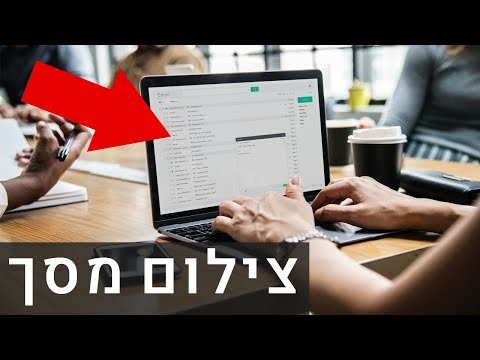קינדל פייר הוא טאבלט נהדר. עם זאת, כמו בכל מכשירי אנדרואיד, הפוטנציאל של קינדל פייר עדיין לא פותח כאשר הוא אינו שורש. השתרשות מאפשרת לך לקבל גישה לכל קבצי המערכת של המכשיר, ומאפשרת לך להתאים אישית הרבה היבטים של התוכנה שלו כך שהטאבלט שלך יהיה באמת שלך. Rooting Kindle Fire דורש מחשב Windows, כמו גם כבל USB שיכול לחבר את הטאבלט למחשב. לאחר שקיבלת את הכבל, אתה מוכן להתחיל.
צעדים
חלק 1 מתוך 3: ביצוע ההכנות המקדימות

שלב 1. הפעל כמה בדיקות לפני שתתחיל לשורש את הטאבלט שלך
ראשית, פתח את שורת הפקודה על ידי לחיצה על מקש Windows במקלדת ועל מקש R. פעולה זו תפתח את חלון החיפוש. הקלד "cmd" ללא המרכאות, שיפתח את שורת הפקודה.

שלב 2. הקלד "ping 4.2.2.2" ללא המרכאות והקש Enter
אם תקבל תשובות בשורת הפקודה, תוכל להמשיך. אם לא, תצטרך לבצע תיקון לפני שתמשיך.
חלק 2 מתוך 3: קבלת תשובות בעת ביצוע פינג 4.2.2.2

שלב 1. התחל לתקן את הבעיה
אם אינך מקבל תשובות לאחר פינג, עליך לתקן בעיה זו. התחל בלחיצה ימנית על המחשב שלי בתפריט התחל על ידי לחיצה על כפתור התחל או Windows Orb בפינה השמאלית התחתונה ולאחר מכן לחיצה על מאפיינים.

שלב 2. לחץ על "הגדרות מערכת מתקדמות" בחלונית השמאלית
בתחתית חלון מאפייני המערכת, לחץ על "משתני סביבה". בחלק התחתון של החלון החדש עם כותרת משתני המערכת, גלול מטה כדי למצוא את "נתיב", בחר אותו ולאחר מכן לחץ על "ערוך".

שלב 3. הדבק ב- "C:
Windows / System32 בתחתית הרשימה, ללא הציטוטים.
לאחר מכן, לחץ על "אוקיי" עד שתצא מהעדפות מערכת.

שלב 4. עבור שוב לשורת הפקודה ונסה להקיש על 4.2.2.2 פעם נוספת
אתה אמור לקבל תשובות ולהיות מסודר.
חלק 3 מתוך 3: השתרשות האש הדולקת

שלב 1. הפעל את הטאבלט על ידי לחיצה על לחצן ההפעלה
הכפתור נמצא בתחתית המכשיר. שמור את הקינדל שלך מנותק מהמחשב כרגע. עבור אל הגדרות על ידי החלקה מהחלק העליון של המסך ולחיצה על "עוד".
הקש על "מכשיר" או "אבטחה", בהתאם לדור הטאבלט שלך, והפוך את "הגדר ADB" למצב "מופעל". חלונות קופצים אמורים להופיע, וכאשר יופיע, לחץ על "קבל"

שלב 2. הורד את הקבצים הדרושים להשרשה
הורד אותם מאתר הדרופבוקס.
- מנהלי התקנים של ADB
- Bin4ry Root v30

שלב 3. התקן את מנהלי ההתקנים של ADB
בצע את זה על ידי ביטול רוכסן ההורדה הראשונה והתקנת קובץ Kindle Fire ADB drivers.exe בלחיצה.

שלב 4. פתח את חבילת השורש Bin4ry על שולחן העבודה שלך והפעל את קובץ.bat
תפריט יבקש ממך לבחור את סוג המכשיר שלך. בחר "רגיל".

שלב 5. חבר את ה- Kindle שלך
בצע זאת לאחר בחירת "רגיל", כאשר התפריט יבקש ממך לחבר את ה- Kindle למחשב. השתמש בכבל ה- USB.

שלב 6. שורש קינדל שלך
לאחר שתחבר את קינדל שלך, כמה שורות קודים יופיעו, ותדע שזה נעשה כאשר הוא מפסיק להזין שורות. כשהוא מפסיק, פתח את ה- Kindle שלך על ידי לחיצה על כפתור "הפעלה" והחלק את המנעול. יופיע חלון שבו תבקש לשחזר או להזין את אישוריך. בחר "שחזר" בתחתית, והקינדל שלך צריך להיות מושרש.